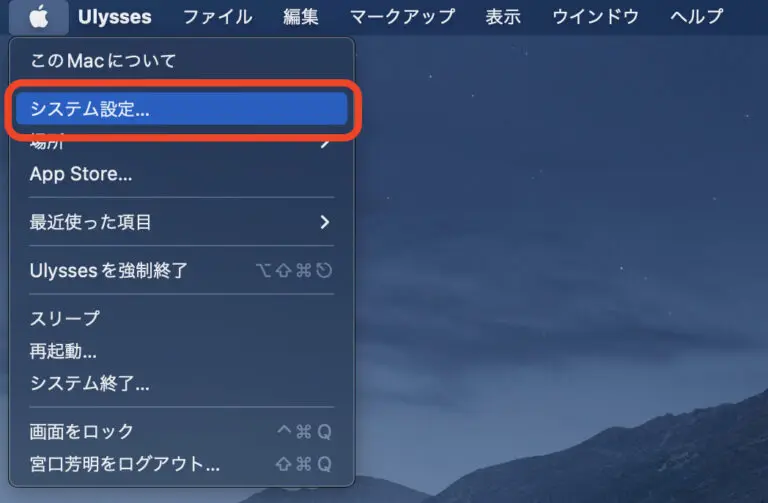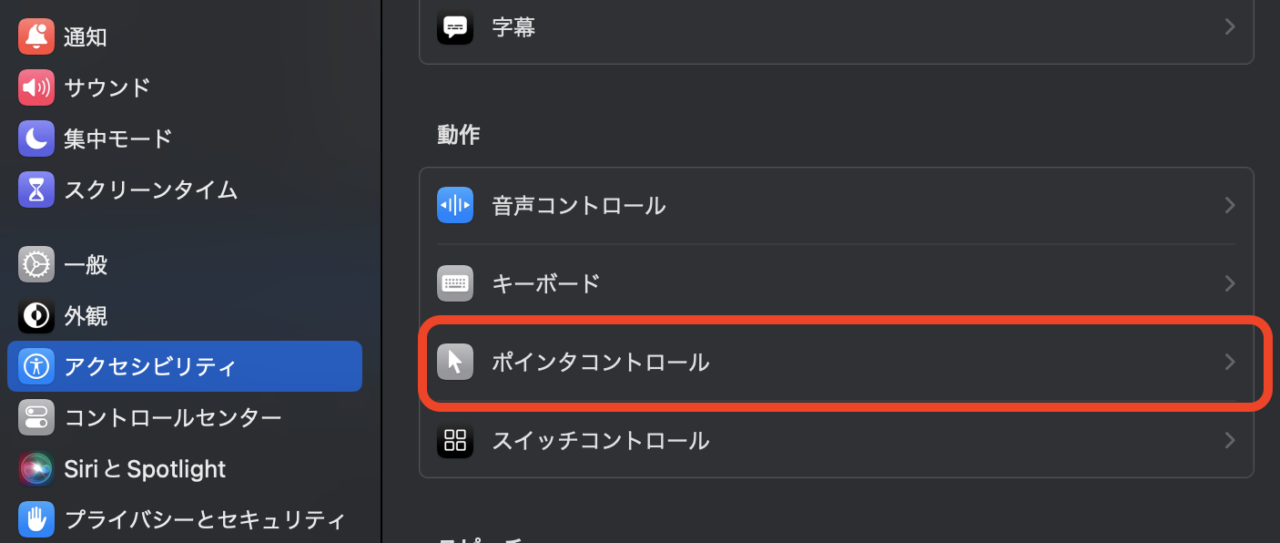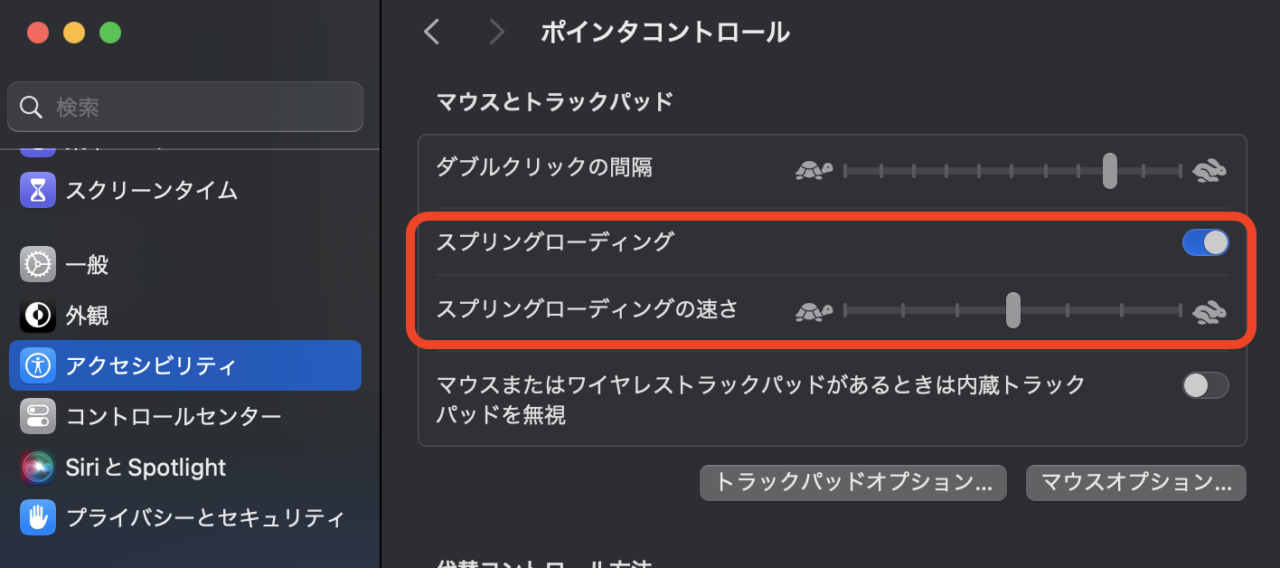スプリングローディングとは?
Mac を使用している時、ファイルを特定のフォルダにドラッグしたまま少し待つと、そのフォルダが自動的に開き、中のファイルを確認することができる。この便利な機能は「スプリングローディング」と呼ばれています。また、フォルダの上で「Space」キーを押すことで、即座にフォルダを開くことが可能です。
スプリングローディングの時間設定方法
このスプリングローディング機能の反応速度は、ユーザーの好みに応じてカスタマイズが可能です。設定を変更する手順は以下の通りです。
- 画面上部のメニューバーにあるメニューバー左のアップルメニューから「システム設定」を開きます。

- 左のメニューの中から「アクセシビリティ」を選択します。
- 「ポインタコントロール」セクションをを選択します。

- ここで「スプリングローディング」のオン/オフと「スプリングローディングの速さ」の設定が表示されるので、好みに合わせて調整します。

スライダーを左(短い側)に移動させると、フォルダは素早く開きます。逆に、スライダーを右に移動させると、フォルダの開く速度が遅くなります。
スプリングローディング機能は必要に応じてオン/オフが可能です。オフにした場合、ファイルをフォルダにドラッグしてもフォルダは自動的に開きません。
以上がMacの「スプリングローディング」という便利な機能の概要と、その設定方法です。この機能を上手く利用することで、ファイルの移動や整理がよりスムーズになります。